Основными структурными единицами базы данных Access являются таблицы, запросы, формы, отчеты, страницы, макросы и модули.
Таблицы – это объекты, в которые вводятся данные.
Формы – это объекты предназначенные для работы с индивидуальными данными из таблиц баз данных. С помощью форм можно вводить информацию в таблицы, редактировать и удалять ее, а также ограничить доступ к данным и отображать их только в режиме просмотра.
Запросы – это объекты, позволяющие производить расчеты, извлекать нужные данные по определенным критериям, фильтровать данные входящие в БД.
Отчеты – это объекты позволяющие выводить результатные данные на экран и печать в нужном виде.
Страницы – это объекты, позволяющие связываться с Internet или Intranet.
Макросы – это макрокоманды БД, позволяющие просто и быстро выполнять однотипные операции с данными базы.
Модули – это специальные программы, написанные в Access на языке Visual Basic для обработки данных базы, если средств, заложенных в Access для их обработки не хватает или пользоваться ими менее удобно.
SQL: создаем запросы на выборку (SELECT) в Microsoft Access
Создание таблиц и схемы данных
Все таблицы создаются на основе информационной модели, причем каждой сущности будет соответствовать отдельная таблица. Ключевые поля будут соответствовать первичным ключам сущностей.

Рис. 10. Струкрура полей таблицы “Продукция”

Рис. 11. Пример таблицы “ Продукция ”
Аналогично создаются и остальные таблицы (см. Приложения).
Схема данных является графическим образом БД. Она используется различными объектами Access для определения связей между несколькими таблицами. Например, при создании формы, содержащей данные из нескольких взаимосвязанных таблиц, схема данных обеспечивает автоматический согласованный доступ к полям этих таблиц. Она же обеспечивает целостность взаимосвязанных данных при корректировке таблиц.
Связь между таблицами устанавливает отношения между совпадающими значениями в ключевых полях, обычно между полями, имеющими одинаковые имена в обеих таблицах. В большинстве случаев с ключевым полем одной таблицы, являющимся уникальным идентификатором каждой записи, связывается внешний ключ другой таблицы. Обязательным условием при установлении связи является совпадение связываемых полей по типу и формату.
В нашей базе данных был использован тип связи «один-ко-многим». Отношение «один-ко-многим» является наиболее часто используемым типом связи между таблицами. В отношении «один-ко-многим» каждой записи в таблице A могут соответствовать несколько записей в таблице B, но запись в таблице B не может иметь более одной соответствующей ей записи в таблице A. База данных реализована в виде восьми взаимосвязанных таблиц.

Рис. 12. “Схема данных”
Как создать ЗАПРОС С УСЛОВИЕМ в базе данных MS ACCESS
Разработка запросов
С помощью запроса можно выполнить следующие виды обработки данных:
· сформировать на основе объединения записей взаимосвязанных таблиц новую виртуальную таблицу;
· включить в результирующую таблицу запроса заданные пользователем поля;
· выбрать записи, удовлетворяющие условиям отбора;
· произвести вычисления в каждой из полученных записей;
· сгруппировать записи, которые имеют одинаковые значения в одном или нескольких полях, в одну запись с одновременным выполнением над другими полями статистических функций;
· добавить в результирующую таблицу запроса строку итогов;
· произвести обновление полей в выбранном подмножестве записей;
· создать новую таблицу базы данных, используя данные из существующих таблиц.
В Access может быть создано несколько видов запроса:
· запрос на выборку — выбирает данные из взаимосвязанных таблиц базы данных и таблиц запросов. Результатом является таблица, которая существует до закрытия запроса. На основе такого запроса могут строиться запросы других видов;
· запрос на создание таблицы — также выбирает данные из взаимосвязанных таблиц и других запросов, но в отличие от запроса на выборку результат сохраняется в новой постоянной таблице базы данных;
· запросы на обновление, добавление, удаление — являются запросами, в результате выполнения которых изменяются данные в таблицах.
Согласно поставленному условию необходима реализация следующий запрос (на выборку):
· В какие дни объем поставок материалов X от поставщика Т превышал 200 единиц;
Рассмотрим реализацию запроса.
Окно создания запроса в режиме конструктора будет выглядеть следующим образом.

Рис. 13. Окно создания параметрического запроса в режиме конструктора
Поскольку запрос является параметрическим, при его выполнении на экране появятся диалоговые окна, где пользователю необходимо задать параметры выборки:

Рис.14 а. Запрос на ввод поставщика

Рис.14 б. Запрос на ввод наименования продукции

Рис. 15. Результат выполнения запроса
Рассмотрим другой тип запросов — запрос на создание таблицы. Таблица «Остатки» будет создана автоматически, на основе данных, имеющихся в таблицах «Продукция», «Приход» продукции» и «Расход продукции».

Рис. 16. Окно создания запроса на создание таблицы в режиме конструктора
Результат выполнения запроса (вид таблицы) представлен в Приложении.
Разработка форм и отчетов
Access предоставляет возможность вводить данные как непосредственно в таблицу, так и с помощью форм. Форма в БД — это структурированное окно, которое можно представить так, чтобы оно повторяло форму бланка. Формы создаются из набора отдельных элементов управления.
Внешний вид формы выбирается в зависимости от того, с какой целью она создается. Формы Access позволяют выполнять задания, которые нельзя выполнить в режиме таблицы. Формы позволяют вычислять значения и выводить на экран результат. Источником данных для формы являются записи таблицы или запроса.
Форма предоставляет возможности для:
· ввода и просмотра информации базы данных
Основные способы создания форм:
· Конструктор форм (предназначен для создания формы любой сложности)
· Мастер форм (позволяет создавать формы различные как по стилю, так и по содержанию).

·
Рис. 17. Форма “Приход” с кнопками
Аналогично создаются и остальные формы. Для удобства ввода данных также предусмотрена кнопочная форма, позволяющая, открыть формы для ввода данных, выполнить запросы, просмотреть и распечатать отчеты (см. Приложения).
Отчет – это гибкое и эффективное средство для организации просмотра и распечатки итоговой информации. В отчете можно получить результаты сложных расчетов, статистических сравнений, а также поместить в него рисунки и диаграммы.
Ниже представлен образец отчета «Ведомость прихода на склад». При этом данные сгруппированы по поставщикам. В примечаниях группы отображается число поставок по каждому из поставщиков, а также общая сумма, на которую была поставлена продукция.

Рис. 18. Вид окна конструктора отчетов

Рис. 19. Отчет «Ведомость прихода на склад»
Аналогично создаются и остальные отчеты (см. Приложения).
Заключение
Использование информационных технологий для управления предприятием делает любую компанию более конкурентоспособной за счет повышения ее управляемости и адаптируемости. Подобная автоматизация позволяет:
1. Повысить эффективность управления компанией за счет обеспечения руководителей и специалистов максимально полной, оперативной и достоверной информацией на основе единого банка данных.
2. Снизить расходы на ведение дел за счет автоматизации процессов обработки информации, регламентации и упрощения доступа сотрудников компании к нужной информации.
3. Изменить характер труда сотрудников, избавляя их от выполнения рутинной работы и давая возможность сосредоточиться на профессионально важных обязанностях.
4. Обеспечить надежный учет и контроль поступлений и расходования денежных средств на всех уровнях управления.
5. Руководителям среднего и нижнего звеньев анализировать деятельность своих подразделений и оперативно готовить сводные и аналитические отчеты для руководства и смежных отделов.
6. Повысить эффективность обмена данными между отдельными подразделениями, филиалами и центральным аппаратом. Гарантировать полную безопасность и целостность данных на всех этапах обработки информации.
В ходе выполнения курсовой работы был проведен анализ предметной области, касающийся вопросов движения материалов на складе. В результате проведенных исследований были выделены объекты данной предметной области, определены характеризующие их атрибуты и установлены структурные связи между ними.
В результате выполнения курсовой работы была реализована ее цель – создание готовой информационной системы учета движения материалов на складе в среде СУБД Microsoft Accses. На основании созданной информационной модели была реализована физическая многотабличная база данных.
Созданные в ходе реализации информационной системы, запросы и отчеты позволяют быстро обновлять данные, получать ответы на вопросы, осуществлять поиск нужных данных и анализировать их.
Список литературы
1. Вендров А.М. Проектирование программного обеспечения экономических информационных систем: Учебник. – 2-е изд., перераб. и доп.– М.: Финансы и статистика, 2006. – 544 с: ил.
2. Муромцев В.В. Проектирование информационных систем: Учебное пособие для студентов вузов заочной формы обучения по спец. 010502 «Прикладная информатика в экономике». — Белгород: БелГУ,2007.-160
3. Смирнова Г.Н. Проектирование экономических информационных систем: Учебник для студентов экономических вузов, обуч. по спец.: «Прикладная информатика в экономике», «Прикладная информатика в менеджменте», «Прикладная информатика в юриспруденции». — М.: Финансы и статистика, 2003. — 511 с.
4. СУБД Microsoft Access: Учебное пособие для вузов/Н.Н. Гринченко, Е.В. Гусев, Н.П. Макаров, А.Н. Пылькин, Н.И.
Цуканова- М.: Горячая линия-Телеком,2004.
Приложение



Таблица “Приход продукции”

Таблица “Расход продукции”


Таблица “Остатки, созданная в результате запроса”

Главная форма системы

Кнопочная форма для вывода на экран форм

Кнопочная форма для выполнения запросов

Кнопочная форма для просмотра отчетов

Форма “Расход продукции”


Отчет “Ведомость расхода по получателям”

Отчет “Оборотная ведомость”
Источник: allrefrs.ru
Режимы работы с Access
Исходное окно Access отличается простотой и лаконичностью. Шесть вкладок этого окна представляют шесть видов объектов, с которыми работает программа.
- Таблицы — основные объекты базы данных. С ними мы уже знакомы. В них хранятся данные. Реляционная база данных может иметь много взаимосвязанных таблиц.
- Запросы — это специальные структуры, предназначенные для обработки данных базы. С помощью запросов данные упорядочивают, фильтруют, отбирают, изменяют, объединяют, то есть обрабатывают.
- Формы — это объекты, с помощью которых в базу вводят новые данные или просматривают имеющиеся.
- Отчеты — это формы «наоборот». С их помощью данные выдают на принтер в удобном и наглядном виде.
- Макросы — это макрокоманды. Если какие-то операции с базой производятся особенно часто, имеет смысл сгруппировать несколько команд в один макрос и назначить его выделенной комбинации клавиш.
- Модули — это программные процедуры, написаны на языке Visual Basic. Если стандартных средств Access не хватает, программист может расширить возможности системы, написав для этого необходимые модули.
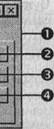 |
| Конструктор |
| Кнопка раскрывающего списка выбора типа поля |
| шшш ш и |
| : Описание- |
С организационной точки зрения в работе с любой базой данных есть два разных режима:
- проектировочный и
- эксплуатационный (пользовательский).
Создатель базы имеет право создавать в ней новые объекты (например, таблицы), задавать их структуру, свойства полей, устанавливать необходимые связи. Он работает со структурой базы и имеет полный доступ к базе. У одной базы может быть один, два или несколько разработчиков.
Пользователь базы — это лицо, которое наполняет ее информацией с помощью форм, обрабатывает данные с помощью запросов и получает результат в виде результирующих таблиц или отчетов. У одной базы могут быть миллионы пользователей, и, конечно, доступ к структуре базы для них закрыт.
1. Взгляните на стартовое окно базы данных. Кроме шести вкладок для основных объектов оно содержит три командные кнопки: Открыть, Конструктор, Создать. С их помощью и выбирается режим работы с базой.
2. Кнопка Открыть открывает избранный объект. Если это таблица, ее можно просмотреть, внести новые записи или изменить те, что были внесены ранее.
3. Кнопка Конструктор тоже открывает избранный объект, но по-другому. Она открывает его структуру и позволяет править не ее содержимое, а устройство. Если это таблица, в нее можно вводить новые поля или изменять свойства существующих полей. Если это форма, в ней можно изменять или создавать элементы управления. Очевидно, что этот режим служит не для пользователей базы, а для ее разработчиков.
- Действие командной кнопки Создать соответствует ее названию Она служит для создания новых объектов. Этот элемент управления тоже предназначен для проектировщиков базы. Таблицы, запросы, формы и отчеты можно создавать несколькими разными способами: автоматически, вручную или с помощью Мастера.
Лекция 4
Таблицы. Создание таблиц
Таблицы — основные объекты базы данных. Без запросов, форм, отчетов и прочего можно обойтись, но если нет таблиц, то данные некуда записывать, а значит, нет и базы. Создание базы начинается с создания первой таблицы.
Создание таблицы состоит в задании ее полей и назначении их свойств. Оно начинается с щелчка на кнопке Создать в окне База данных.
1. Есть несколько способов создания новой таблицы, отличающихся уровнем автоматизации.
2. Самый «автоматичный» способ состоит в импорте таблиц из другой базы, может быть, даже созданной в другой системе. В зависимости от обстоятельств из импортируемой таблицы может поступить структура полей, их названия и свойства, а также и содержимое базы. Если что-то импортируется не совсем так, как надо, необходимые правки (например, в свойства полей) вносят вручную.
3. В тех случаях, когда речь идет о чужой таблице, которая находится на удаленном сервере и которую нельзя импортировать целиком, пользуются режимом Связь с таблицами. Это напоминает подключение к таблице для совместного использования ее данных.
4. Опытные разработчики пользуются Мастером таблиц. Это программа, ускоряющая создание структуры таблицы. Мастер задает ряд вопросов и, руководствуясь полученными ответами, создает структуру таблицы автоматически. Несмотря на то, что этот режим служит для упрощения работы, начинающим пользоваться им не рекомендуется, поскольку, не владея всей терминологией, легко запутаться в вопросах и ответах. Первые таблицы стоит попробовать создать вручную.
5. Пункт Режим таблицы открывает заготовку, в которой все поля имеют формальные имена: Поле1, Поле2. и т. д. и один стандартный текстовый тип. Такую таблицу можно сразу наполнять информацией.
6. Наиболее универсальный ручной метод предоставляет пункт Конструктор. В этом режиме можно самостоятельно задать имена полей, выбрать их тип и настроить свойства.
Для изменения свойств полей надо перейти в режим Конструктор щелчком на кнопке Вид. Чтобы вставить новое поле, надо установить указатель мыши на маркер поля и нажать клавишу INSERT. Чтобы удалить поле, его надо выделить и нажать клавишу DELETE. Закончив создание структуры, можно щелкнуть на кнопке Вид и перейти в Режим таблицы для заполнения ее данными.
Особенности таблиц баз данных
Прежде чем мы приступим к изучению приемов работы с таблицами баз данных, надо обратить внимание на одну особенность всех баз данных, связанную с сохранением информации. Тех, кто привык работать с другими классами программ, она поначалу обескураживает.
Обычно с документом в программах можно делать все что угодно, пока не настала пора его сохранять. Испортив неаккуратными действиями исходный документ, можно отказаться от сохранения и вернуться к работе с прежней копией. В базах данных это не так.
Таблицы баз данных не являются самостоятельными документами. Сама база — это документ. Ей соответствует файл на диске, и мы можем сделать его копию. Структура таблиц — тоже документ.
В некоторых системах она имеет отдельный файл, а в некоторых (например, в Access) такого файла нет, но структура таблиц входит в состав общего файла базы данных наряду с запросами, формами, отчетами и другими объектами. При изменении структуры таблицы система управления базой данных всегда выдает запрос на сохранение изменений.
Эта особенность систем управления базами данных требует аккуратного отношения к работе с таблицами. Для экспериментов надо создавать отдельные копии базы или таблиц и работать с ними.
Лекция 5
Надежность и безопасность баз данных
Надежность баз данных имеет особую важность. Последствия утраты документа, созданного в текстовом процессоре или графическом редакторе, можно оценить затратами времени, необходимого для его воспроизведения. Утрата базы данных может привести к остановке целой отрасли промышленности и иметь глобальные последствия. Существуют базы данных, от которых зависит движение транспорта, работа банков и промышленных предприятий. Есть базы, содержащие жизненно важные сведения медицинского характера.
Создатели систем управления базами данных не могут полагаться на то, что конкретный пользователь не забудет своевременно дать команду Сохранить. Они учитывают и то, что во время работы может произойти аварийное отключение электричества. Ни при каких условиях информация не должна теряться, поэтому все изменения данных немедленно и автоматически сохраняются на диске.
Понравилась статья? Добавь ее в закладку (CTRL+D) и не забудь поделиться с друзьями:
Источник: studopedia.ru
Обработка информации средствами microsoft access сообщение
Одной из самых популярных сегодня настольных систем управления базами данных, включенных в богатое окружение продуктов семейства Microsoft Office, является Microsoft Office Access (далее — Access). Она предназначена, как на начинающего, так и на квалифицированного пользователя. База данных Access представляет набор данных и объектов (таких как таблицы, запросы и формы), относящихся к определенной задаче.
Основными функциями Access являются:
• определение данных, то есть определение структуры и типа данных, а также указание, как эти данные связаны между собой:
• обработка данных, включающая поиск, фильтрацию, сортировку, вычисление; обработка предусматривает также объединение данных с другой связанной с ними информацией;
• управление данными, то есть указание, кому разрешено пользоваться данными и актуализировать базу данных, а также определение правил коллективного пользования данными.
Access предоставляет максимальную свободу в задании типа данных — текст, числовые данные, даты, время, денежные значения, рисунки, звук, документы, электронные таблицы. Имеется возможность задавать форматы хранения (длина строки, точность представления чисел и даты времени) и представления этих данных при выводе на экран или печать.
Access является современным приложением Windows и позволяет использовать все возможности DDE (Dynamic Data Exchange) — динамический обмен данными и OLE (Object Linking and Embedding) — связь и внедрение объектов. DDE обеспечивает обмен данными между MS Access и любым другим приложением Windows. OLE устанавливает связь с объектами другого приложения или внедряет какой-либо объект в базу данных Access; в качестве объектов могут выступать рисунки, диаграммы, электронные таблицы или документы из других приложений Windows. Access может работать с большим числом разнообразных форматов данных, позволяя осуществлять импорт и экспорт данных из файлов текстовых редакторов и электронных таблиц. Access способна непосредственно обрабатывать файлы Paradox, dBase III, dBase IV, FoxPro и другие.
СУБД Access для работы с данными использует процессор баз данных Microsoft Jet, объекты доступа к данным и средство быстрого построения интерфейса — конструктор форм. Для получения распечаток используется конструктор отчётов. Автоматизация рутинных операций может выполняться с помощью макрокоманд. Несмотря на свою ориентированность на конечного пользователя, в Access присутствует язык программирования Visual Basic for Application, который позволяет создавать массивы, свои типы данных, контролировать работу приложений.
Access имеет три основных режима работы:
• режим запуска, позволяющий осуществлять сжатие и восстановление базы данных без ее открытия;
• режим конструктора, в котором можно создавать и модифицировать структуру таблиц и запросов, разрабатывать формы для отображения и изменения данных, а также производить формирование отчётов перед печатью;
• режим выполнения, при котором в главном окне выводятся окна объектов баз данных.
В состав любой базы данных Access входят следующие элементы:
• таблицы, которые состоят из записей, содержащих данные о конкретном предмете;
• формы, используемые для ввода и просмотра таблиц в окне формы и позволяющие ограничить объем информации, отображаемой на экране в требуемом виде;
• отчёты, используемые для отображения информации, содержащейся в базе данных;
• запросы, являющиеся средством извлечения информации из базы данных;
• модули, содержащие VBA-код. используемый для написания процедур обработки событий.
В этом уроке вы узнали основное Назначение Access. Если было интересно, то крайне рекомендую посмотреть видеоурок ниже.
База данных — любая совокупность связанной информации, объединенной вместе по определенному признаку.
Основным назначениембазы данных является оперативный поиск необходимой информации по заданным критериям.
Современные базы данных являются реляционными. В реляционных базах данных информация хранится в одной или нескольких таблицах, между которыми установлены отношения (т.е. связи). Это позволяет повысить эффективность обработки и уменьшить дублирование информации.
Система управления базами данных (СУБД) MS Access
СУБД — программное средство для накопления и обработки информации, хранящейся в базах данных.
Каждая СУБД содержит свой язык программирования для решения на ПК конкретной задачи управления данными.
Программа управления базами данных позволяет находить данные по заданным критериям, дополнять, изменять, обновлять данные, выполнять вычисления по произвольным функциям, делать анализ по полученным данным, устанавливать защиту от несанкционированного доступа к данным.
• Пуск – Программы – Офис… — MS Access
• С помощью ярлыка на рабочем столе
• С помощью значка любой базы данных Access
После запуска программы на экране разворачивается окно программы с начальным диалогом, в котором предлагается создать новую базу данных или открыть существующую с диска.
Краткая характеристика окна СУБД MS Access
Структура базы данных
База данных Access представляет собой совокупность объектов, между которыми некоторым образом распределены данные.
Объекты базы данных:
Таблица — база данных в табличной форме
Запросы — инструкция на отбор данных из таблиц.
Формы – таблицы, специальным образом подготовленные для удобного просмотра на экране.
Отчеты – таблицы, подготовленные для вывода данных на притер.
Макросы — одна или несколько макрокоманд, которые можно использовать для автоматизации выполнения конкретной задачи.
Модуль — набор описаний, инструкций или процедур.
Все объекты базы данных хранятся в одном файле и отображаются на специальных вкладках окна базы данных:
База данных представляет собой таблицу, в которой строки называются записями, а столбцы — полями.
Запись (строка) — полный набор данных об определенном объекте
Поле (столбец) — набор данных одного определенного типа обо всех объектах.
Создание базы данных
1. Меню Файл – Создать – в появившейся справа панели выбрать Новая база данных…
2. В появившемся окне указать имя создаваемой БД и папку, в которой она будет храниться.
3. Нажать ОК (на экране появится окно файла только что созданной базы данных).
1. Перейти на вкладку Таблицы
2. Выполнить двойной щелчок по значку Создание базы данных в режиме конструктора
 |
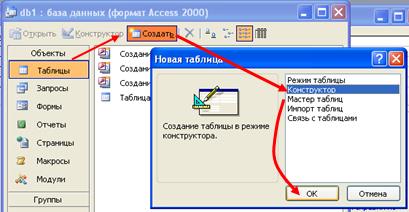 |
3. Создать структуру таблицы (см. ниже)

4. Сохранить таблицу с помощью кнопки (Сохранить), указав имя таблицы.

5. Перейти в режим таблицы командой Меню Вид – Режим таблицы или кнопкой
6. Заполнить данными поля таблицы.
7. Сохранить таблицу.
Структура таблицы – это совокупность полей с заданными для них типами данных (какого рода информацию можно хранить в данном поле: даты, текст, числа или логические выражения).
Типы данных MS Access:
Добавление записи в таблицу. Способы:
• Щелкнуть в последней (пустой) записи и ввести в нее данные.

• Щелкнуть мышкой в любом месте таблицы и нажать кнопку (Новая запись).
• Выделить любую запись. КЗМ – Новая запись.
Удаление записи (строки). Способы:
• Выделить запись и нажать DELETE

• Выделить запись и щелкнуть по кнопке (Удалить запись)
Microsoft Access – это интерактивная реляционная СУБД (relational database management system – RDBMS) для WINDOWS.
Это программа, которую можно использовать для хранения и извлечения данных в зависимости от отношений, которые установлены. Работа с ней упрощена посредством манипулятора мыши.
Access также предоставляет в распоряжение пользователя механизмы работы с базами данных различных форматов. К примеру, можно прямо обращаться к базам данных dBASE, Paradox или Btrieve без конвертирования их в формат, используемый Access.
В отличие от других настольных СУБД, Access хранит все данные в одном файле, хотя и распределяет их по разным таблицам, как и положено реляционной СУБД.
СУБД – система управления базами данных.
Функции СУБД
1. Определения данных
СУБД должна допускать определения данных (внешние схемы, концептуальную схему, внутреннюю схему, а также все связанные отображения) в исходной форме и преобразовывать эти определения в форму соответствующих объектов.
2. Обработка данных
СУБД должна уметь обрабатывать запросы пользователя на выборку, изменение или удаление соответствующих данных в базе данных или на добавление новых данных в базу данных.
3. Безопасность и целостность данных
СУБД должна контролировать пользовательские запросы и пресекать попытки нарушения правил безопасности и целостности, определенных АБД.
4. Восстановление данных и дублирование
Восстановление и дублирование данных осуществляется СУБД или администратором.
5. Введение словаря данных
Словарь данных – это исчерпывающий набор таблиц или файлов, представляющий собой каталог всех описаний данных.
6. Производительность
СУБД должна выполнять все указанные функции с максимально возможной эффективностью.
Характеристика СУБД Microsoft Access
СУБД MS Access похожа по своему назначению и возможностям на программу электронных таблиц MS Excel. Однако между ними существуют принципиальные и существенные различия:
- таблица в MS Access отличается от таблицы MS Excel тем, что в ней для каждого поля записи определен тип данных, т.е. нельзя в разные строки столбца таблицы заносить разнотипные данные;
- MS Access позволяет не только вводить данные в таблицы, но и контролировать правильность вводимых данных. Для этого устанавливают правила проверки на уровне таблиц;
- с таблицами MS Excel удобно работать, если они содержат ограниченное количество строк. Таблицы БД могут включать в себя огромное количество записей. СУБД обеспечивает удобные способы извлечения из этого множества необходимой информации;
- MS Access позволяет хранить все данные в одном файле и осуществлять доступ к этим данным постранично;
- создание связей между таблицами в MS Access позволяет совместно использовать данные из разных таблиц. При этом для пользователя они будут представляться одной таблицей;
- взаимосвязи между таблицами MS Access позволяют избежать дублирования данных, сэкономить память компьютера, а также увеличить скорость обработки информации. Для этого таблицы, содержащие повторяющиеся данные, разбивают на несколько связанных таблиц;
- MS Excel позволяет работать нескольким пользователям с одним документом, однако эти возможности ограничены. MS Access может поддерживать одновременную работу 50 – ти пользователей;
- система защиты от несанкционированного доступа MS Access позволяет каждому пользователю или группе пользователей работать с теми объектами, на которые выданы права администратором системы. Возможен запрет на использование некоторых команд меню, открытие определенных форм, изменение данных в таблицах или формах.
Объекты СУБД MS Access

Таблицы
Таблицы базы данных могут иметь различное назначение:
Таблицы постоянной информации должны содержать данные, не меняющиеся в течение длительного времени (списки сотрудников, название технических операций).
Таблицы переменной информации – это таблицы, информация об объектах в которых постоянно дополняется или изменяется пользователем.
Запросы
Запросы базы данных представляют собой некоторый набор команд, предназначенных для поиска и обработки информации в таблицах по заданным пользователем условиям. Современные СУБД позволяют формировать запросы:
– на выборку (поиск (выбора) информации в конкретной таблице).
– обновление (предназначены для автоматического обновления данных в отдельных ячейках).
– добавление (предназначены для автоматического добавления записей в таблицы).
– удаление (предназначены для автоматического удаления записей из таблиц БД).
– создание таблиц (создание новых таблиц на основе уже имеющихся).
Формы
- формы для ввода данных в таблицы;
- формы для ввода условий выполнения запросов;
- формы для автоматического управления работой системы.
Отчеты
Отчеты – это виды документов для вывода результатов обработки информации. Как правило, отчеты могут соответствовать формам отчетности, принятым на предприятии. Это могут быть формы бухгалтерской отчетности или формы технологической документации.
Отчеты разрабатываются на основе информации, содержащейся в таблицах БД или формирующейся в результате выполнения запросов.
Модули
Модули – объекты, содержащие программы, созданные с помощью языка VBA, применяемые для настройки, оформления и расширения БД. Модули могут быть независимыми объектами или относиться к формам, отчетам.
Макрос
Макрос – программа, состоящая из последовательности макрокоманд. Макрокоманда – это инструкция, ориентированная на выполнение определенного действия над объектами Access и их элементами.
Современные компьютеры могут хранить самую разнообразную информацию: записи, документы, графику, звуко- и видеозаписи, научные и другие данные в разнообразных форматах. Совокупность сведений о каких-либо объектах, процессах, событиях или явлениях, организованных таким образом, чтобы можно было легко представить любую часть этой совокупности, называют базами данных. Задачи хранения, получения, анализа, визуализации данных принято называть управлением данными, а программы для решения этих…
Читать дальше
6.2. Интерфейс MS Access 2007
Отдельные компоненты баз данных, которые используются для хранения и представления информации, называются объектами. СУБД Access работает со следующими объектами: ■ таблица — набор данных по конкретной теме. Данные таблицы хранятся в записях (строках), состоящих из отдельных полей (столбцов); ■ запрос позволяет выбрать из БД только необходимую информацию, которая соответствует определенному условию и нужна для решения конкретной задачи; ■ форма используется для ввода и просмотра таблиц в окне…
Читать дальше
6.3. Создание таблиц
Создание таблицы в MS Access осуществляется в окне базы данных. Для этого необходимо на ленте выбрать вкладку Создание и в группе Таблицы щелкнуть по кнопке подходящего варианта создания таблицы. Структура таблицы может быть создана с использованием шаблонов режима таблицы или в режиме конструктора. Режим конструктора предоставляет наиболее широкие возможности по определению параметров создаваемой таблицы (рис. 3.93). При определении структуры…
Читать дальше
6.4. Ввод и редактирование структуры таблицы
Ввод данных Ввод записей осуществляется в режиме работы с таблицами. Переход к табличному представлению БД осуществляется в области переходов. Для выбора соответствующей таблицы необходимо дважды щелкнуть левой кнопкой мыши на имени интересующей вас таблицы. В режиме таблицы показ записей в формате строк и столбцов обеспечивает возможность одновременного просмотра нескольких записей (рис. 3.94). Допускается также добавление…
Читать дальше
6.5. Создание связей между таблицами
После создания таблиц, относящихся к различным аспектам базы данных, необходимо установить схему связей между типами элементов данных, хранящихся в таблицах. Установленные взаимосвязи позволяют создавать запросы, формы и отчеты, в которых выводятся данные из нескольких таблиц одновременно. Связь между таблицами устанавливает отношения между совпадающими значениями в ключевых полях, обычно между полями, имеющими одинаковые имена в обеих…
Читать дальше
6.6. Работа с базой данных
Форма — это объект базы данных, который можно использовать для ввода, изменения или отображения данных из таблицы или запроса. Чтобы упростить просмотр, ввод и изменение данных в таблице, можно создать для нее одну или несколько форм. Одна форма может содержать данные из многих таблиц, благодаря чему обеспечивается возможность ввода данных в разные таблицы и, наоборот, в…
Читать дальше
6.7. Поиск, сортировка и фильтрация данных
MS Access предоставляет широкий спектр возможностей для поиска и отбора информации в базе данных. К таким средствам можно отнести использование команд поиска, фильтрации, сортировки, создание и использование запросов. Простейшим способом поиска информации в базе данных является использование команды Найти (вкладка Главная, группа Найти, кнопка Найти). Поиск может проводиться как в одном из указанных полей, так и во всех полях таблицы БД. Возможно изменение порядка просмотра…
Читать дальше
6.8. Создание запросов
Виды запросов В Access имеется мощное средство обработки данных в связанных таблицах, которое позволяет отображать нужную информацию, соответствующую указанным требованиям, — запрос. ► Определение Запрос — это объект базы данных, допускающий многократное использование, который представляет собой вопрос о данных, хранящихся в таблицах, или инструкцию на отбор записей, подлежащих изменению. С помощью MS Access могут быть созданы следующие…
Читать дальше
6.9. Создание формы при помощи инструмента Разделенная форма
Разделенная форма позволяет одновременно отображать данные в режиме формы и таблицы. Эти два представления связаны с одним источником данных и синхронизированы друг с другом. При выделении поля в одной части формы выделяется то же поле в другой части. Данные можно добавлять, изменять или удалять в каждой части формы (при условии, что источник записей допускает обновление,…
Читать дальше
6.10. Составление отчетов
Отчет — это эффективное средство для организации данных при выводе на печать. С помощью отчета предоставляется возможность вывода данных в удобной для чтения и анализа форме. Отчеты можно создавать на основе таблиц и запросов. При сохранении отчета сохраняется только его структура. Данные, выводимые отчетом, всегда соответствуют текущему состоянию записей базы данных. При создании отчета MS Access…
Читать дальше
- Сообщение о любой природной зоне
- Сообщение bbc о сталинграде
- Сообщение о здравницах кубани
- Сообщение искусственные материалы применение гетинакс
- Сообщение на тему сапрофиты 6 класс
Источник: obrazovanie-gid.ru